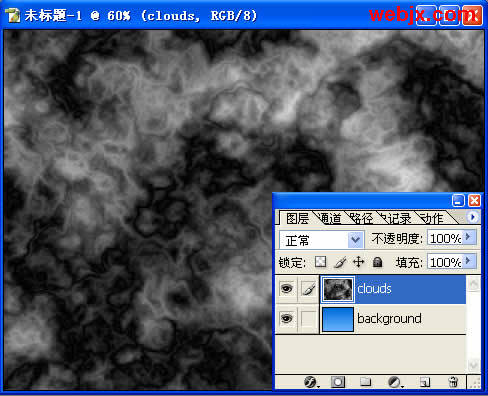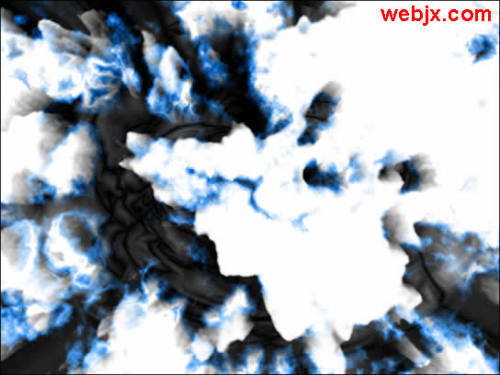怎样打造内卷爆炸视觉特效
1、1.在Photoshop中新建一个文档,设置如下,大小可以自己改变。
2、2.设置前景色为H: 210, S: 100, B:85,(颜色较深);背景色为H: 210, S: 60, B: 100。(颜色较浅)
3、3.然后使用渐变工具,渐变颜色是前景色到背景色,然后按住SHIFT,从下到上进行渐变填充。
4、4.创建一稍僚敉视个新图层,然后按D设置默认颜色。然后执行云彩滤镜,接着继续执行分层云彩滤镜,然后按Ctrl+F重复应用,我大约按了8次,效果如下。
5、5.然后按Ctrl+L调整色阶。
6、6.复制该图层,执行“滤镜”->“风格化”->“突出”,设置如下。
7、7.然后执行高斯喋碾翡疼模糊滤镜,模糊半径大概在1.8-3.0之间就可以,在这里我设置是2.0。之后改变上面两个图层的模式都为强光。按SHIFT + CTRL + E合并图层。
8、8.创建新图层,按D重设颜色,执行分层云彩滤镜,然后选择渐变工具,使用渐变工具进行渐变填充,效果到下图效果为止。
9、9.复制该图层,在该兔脒巛钒图层上执行“波浪”滤镜,设置默认值,按随机化按钮得到你想要的效果。图层模式改为正片叠底,按CTRL + E合并两个图层。
10、10.复制该图层,执行极坐标滤镜,选择极坐标到平面,把图层模式改为变暗,按CTRL + E合并两个图层。
11、11.调整色阶,设置0, 1.30, 225。执行极坐标滤镜,设置为平面到极坐标。
12、12.把上面图层模式改为滤色,按CTRL + E合并图层,最终效果如下。
声明:本网站引用、摘录或转载内容仅供网站访问者交流或参考,不代表本站立场,如存在版权或非法内容,请联系站长删除,联系邮箱:site.kefu@qq.com。